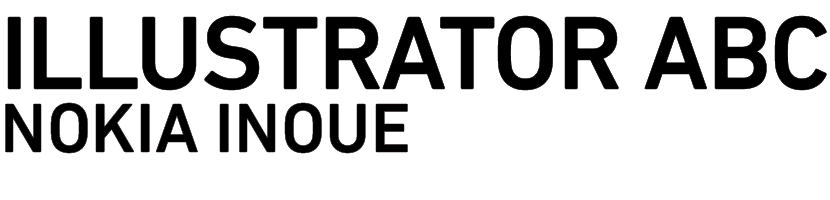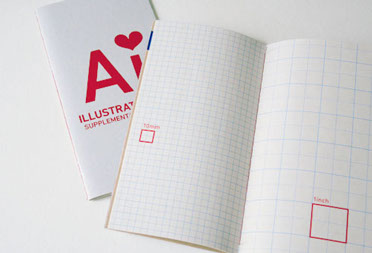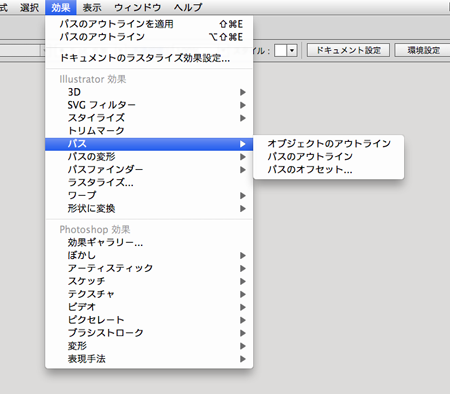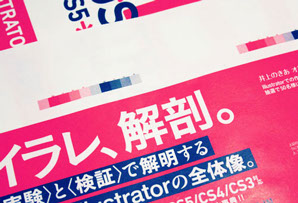『Illustrator ABC』をフル活用するためのTIPSです。記事内の参照ページをあわせて読むと、機能やメニューについての理解が深まるでしょう。

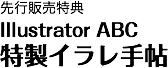
ペーパーサイズ一覧、フォントサイズ比較表、ミリピクセル換算方法など、Illustratorでの作業に役立つ情報を多数掲載。

※開始時間は店舗によって異なります。都内以外は15日以降随時開始になります。
※このサイトに掲載の情報は、予告なく変更することがあります。
※書店へのお問い合わせはご遠慮ください。


【先行販売実施店】
ジュンク堂書店 池袋本店
紀伊國屋書店 新宿本店
紀伊國屋書店 新宿南店
ブックファースト 新宿店
パルコブックセンター 渋谷店
MARUZEN&ジュンク堂書店 渋谷店
有隣堂 ヨドバシAKIBA店
丸善 丸の内本店
有隣堂 アトレ恵比寿店
ブックファースト 青葉台店
丸善 ラゾーナ川崎店
三省堂書店 名古屋髙島屋店
紀伊國屋書店 札幌本店
紀伊國屋書店 梅田本店
紀伊國屋書店 本町店
MARUZEN&ジュンク堂書店 梅田店
ジュンク堂書店 広島駅前店
ジュンク堂書店 福岡店
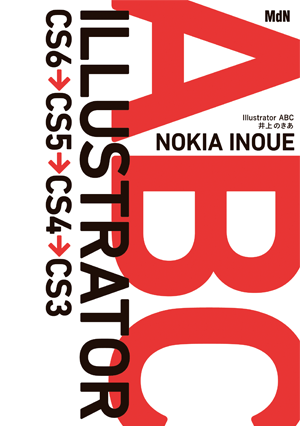
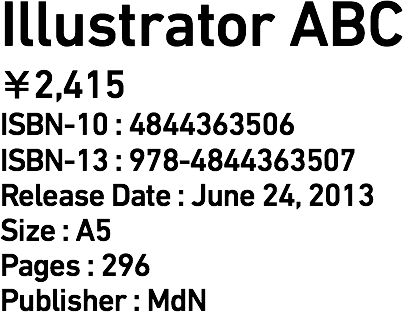
『Illustrator ABC』初版の帯に印刷されている応募券をハガキに貼って送ると、抽選でイラレ手帖(先行販売特典と同じものです)が当たります。くわしくは帯の案内をごらんください。
右の応募用ハガキをお使いにならなくても
ご応募できます。
※A4用紙に原寸で印刷することをおすすめします。
※ブラウザ経由で印刷すると、原寸に設定しても縮小されて印刷されることがあります。
※印刷したあと、山折線で折って裏をのり付けし、余白を切り取ってください。

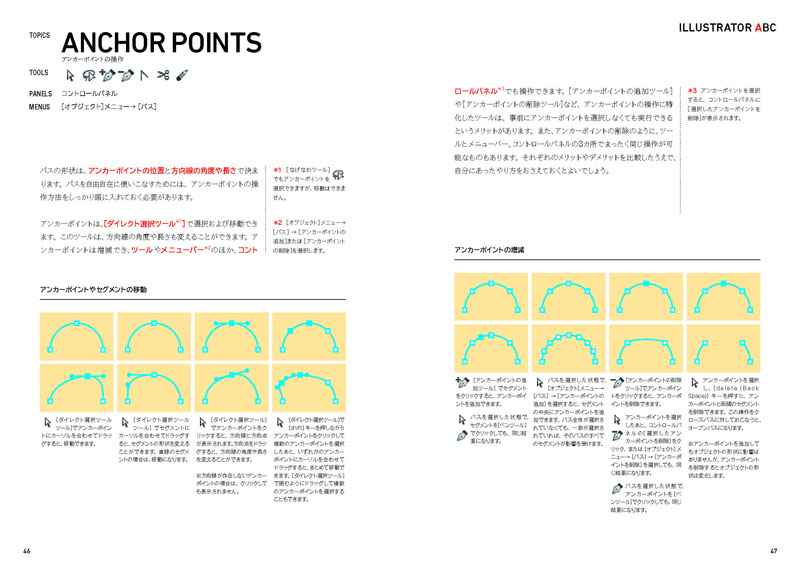
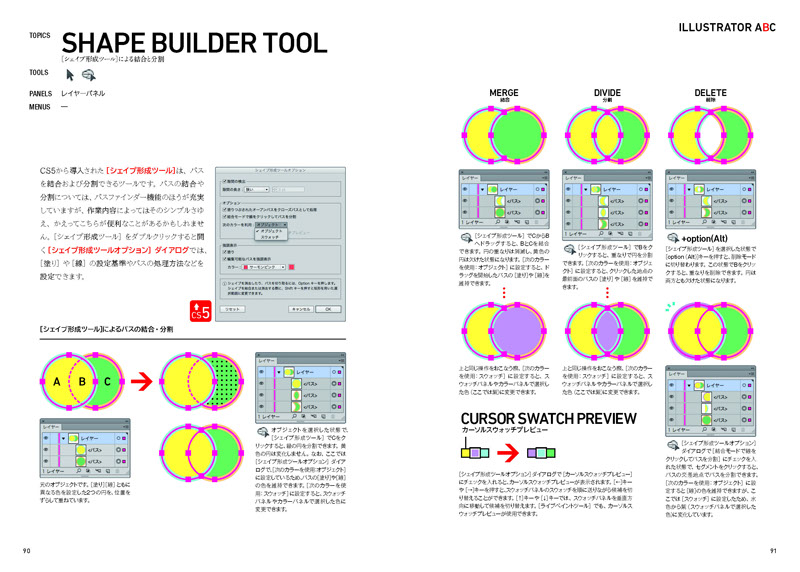
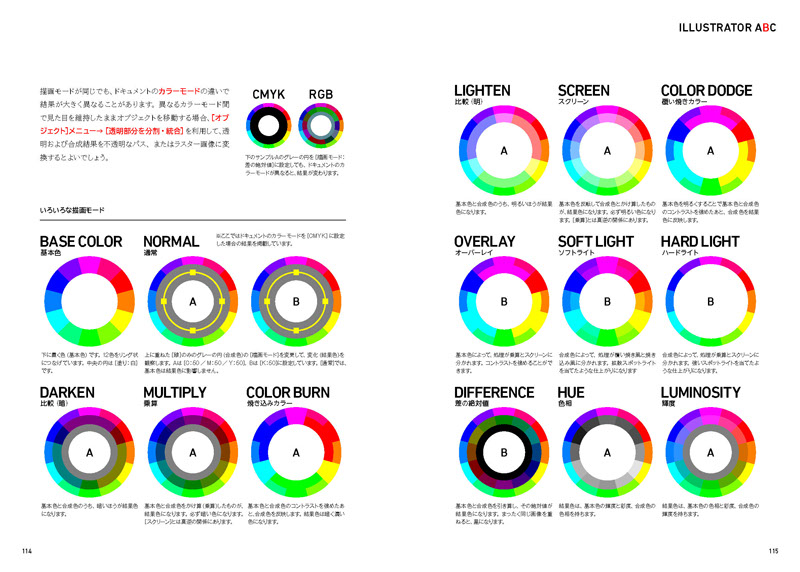
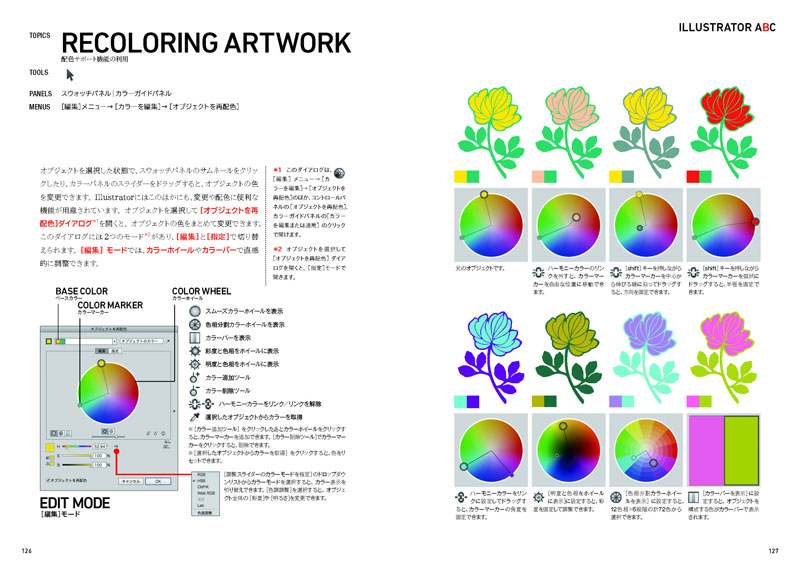
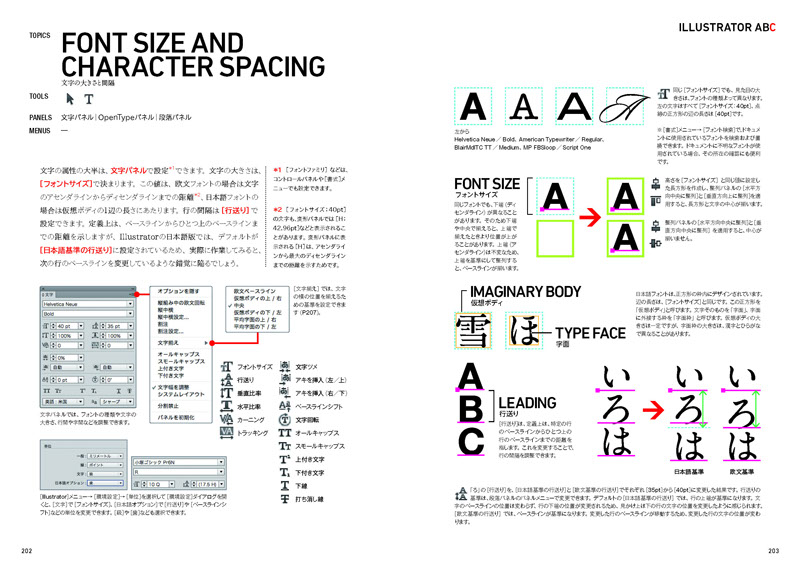
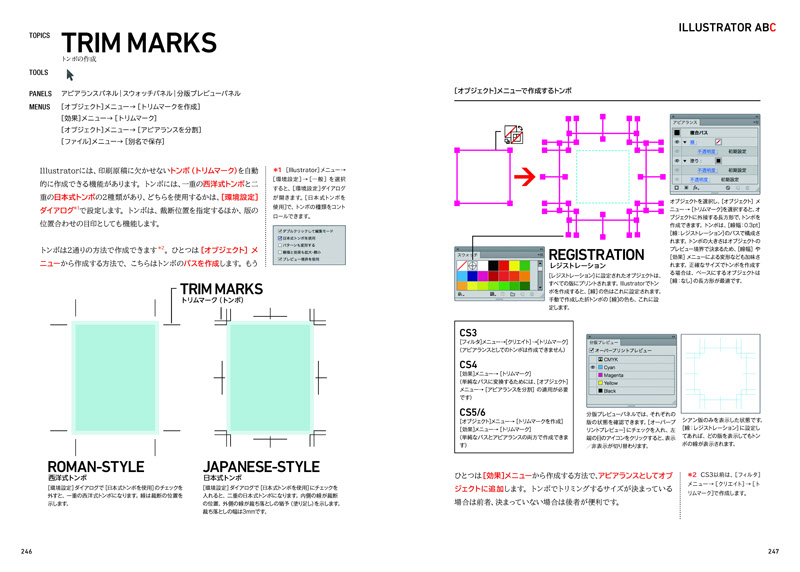
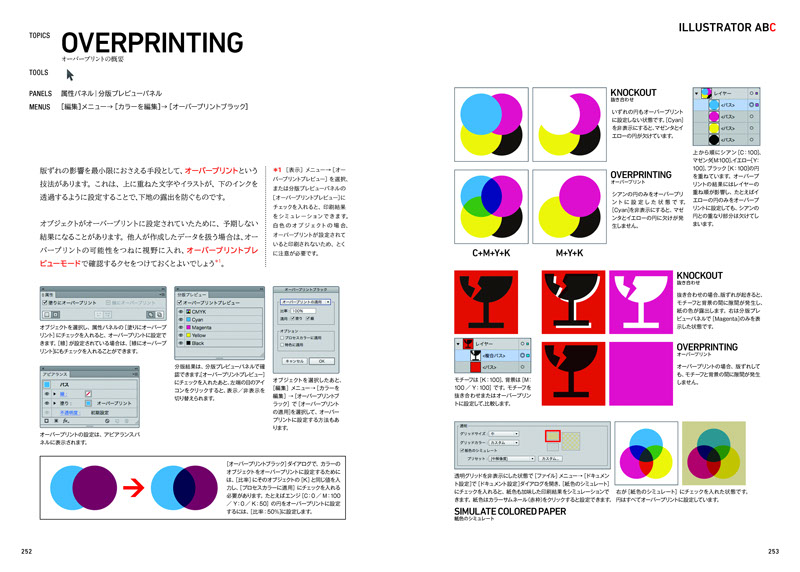

Illustrator って、難しい?
Illustratorは奥が深くて、なかなかマスターできない……。そういうふうに捉えられてしまう原因には、なんとなく心当たりがあります。それは、Illustratorの機能が持つ「多面性」です。
Illustratorのブラシ機能を例にとってみましょう。この機能には、大きく分けて「モチーフを複製して散りばめる」「モチーフを複製して並べる」「モチーフを変形する」「線に抑揚をつける」の4つの性質があります。名前から察するに、せいぜい絵筆代わりに使うようなものだと思っていたら、大幅に裏切られる結果となるでしょう。そのうえ、このブラシ機能を利用するには、[ブラシツール]でドラッグする、[線]に設定する、の2種類の方法があり、目的に応じてちゃんと使い分ける必要があるのです。
たとえば額縁のようなフレームをつくるなら、「モチーフを複製して並べる」タイプを選択し、長方形の[線]に設定するのが確実です。星を散りばめるなら、「モチーフを複製して散りばめる」タイプを選択し、[ブラシツール]でドラッグするのが簡単でしょう。さらに額縁や星の色を変えたいと思ったら、[線]の色を変更し、[線]ではコントロールできない場合は、ブラシストロークを単純なパスに変換して個別に色を変えて……、といった具合に、臨機応変な発想の切り替えが必要になります。こんな話を聞いただけで、うんざりしてしまったかもしれません。Illustratorを抵抗なく扱えている状態というのは、こういった操作方法が、目的に応じてすらすらと引き出せるようになっている状態なのです。

よその家の台所は使いにくい
機能の多面性は、Illustratorの構造自体にも大きな影響を及ぼしています。Illustratorの機能は、メニュー、ツール、パネルの3カ所に分かれて格納されています。[線]に関することは線パネル、画面の見え方に関する項目は[表示]メニュー、といった具合に、一見すると、内容に応じてきちんと分類されているように見えます。じつはこの分類も、完璧ではありません。
CS4までは、[線]の先端にマークをくっつけて矢印に変える機能は、[効果]メニューの[スタイライズ]に格納されていました。CS5では、この機能のありかは、線パネルに変更されています。矢印に変換できるのは[線]に限られるため、理屈としては後者のほうがすっきりしているように見えますが、輪郭線に変化を加えるもの、と捉えると、[スタイライズ]に格納されていたのも一理あります。
矢印の場合は「メニュー」から「パネル」への次元の変更がおこなわれた例ですが、このほかにも、画像トレースオプションの「ダイアログ」から「パネル」への移動や、[オブジェクト]メニューと[効果]メニューの[トリムマーク]や[ラスタライズ]など、移動や散在の例はあちこちに見かけられます。このように、機能が複数の側面を持つと、その居場所は至極曖昧になり、結果、見つけにくくなります。それが「奥が深い」と評されることにつながっているのではないのでしょうか。
似たような現象は、現実世界でもよく起こっています。最近では、紙も布も針金も切断できる便利なハサミなども販売されていますが、こういった万能タイプの場合、収納のために分類するとしたら、ひとまず「文房具」「裁縫道具」「工具」の3つのカテゴリーが考えられます。ほかにもハサミ―たとえばキッチン鋏や花鋏など―を持っていれば、「ハサミ」というカテゴリーをつくってもよいでしょうし、「切断するもの」というカテゴリーをつくって、カッターナイフやノコギリなどと一緒に収納する方法もあるでしょう。また、それが日常生活で頻繁に使うものであれば、「よく使うもの」として取り出しやすいようにまとめておくかもしれません。
実際には、使用頻度や属性に応じて使いやすいカテゴリに収納することになるでしょうが、それが第三者から見て、必ずしも取り出しやすい状態であるとは限りません。Illustratorの場合、ソフトウエア開発者の視点で分類されているだけなので、それが肌に合わないこともあるでしょう。ツールをすんなり選択できないことや、いつもメニューを探し回ってしまうことを、「わたしはIllustratorが使えない」と勘違いしているかもしれないのです。あなたの苦手意識が、「よその家の台所は使いにくい」程度のことに起因しているだけなら、こんなにもったいないことはないとおもいませんか。料理自体は問題なくつくれるかもしれないのに。
Illustratorと仲良くなるために
よその家の台所は、道具の収納場所を変えるわけにもいきませんし、ましてやリフォームなどできるはずもありません。どうしてもそこを使わなければならないとなったら、できることはただひたすら、道具の場所や使い方を頭に入れるのみです。包丁は材料の皮をむいたり切断できる道具で、一番上の引き出しに入っている、マスタードは辛みと酸味を加える調味料で、冷蔵庫のドアポケットに収められている、といった具合に。
これをIllustratorに置き換えてみると、[選択ツール]はオブジェクトを選択したり移動するためのツールで、その場所はツールパネルの一番上、[角を丸くする]はオブジェクトの角を丸めるメニューで、[効果]メニューの[スタイライズ]から選択できる、といったことになるでしょうか。
なんだか大変そう、と思われるかもしれませんが、Illustratorの場合、選択と作図方法、ちょっとした変形方法を頭に入れさえすれば、それだけでけっこういろいろなものがつくれます。包丁さえ扱えれば、皮むきから切断までたいていのことは可能になるのと似ています。グラフのつくり方や3D機能、印刷のための技法などは、用がなければ触れずともよいのです。フードプロセッサーがなくても、みじん切りはできるように。
そうやって絞り込んでいくと、覚えなければならないことは、それほど多くはありません。本書では、必要最低限の操作を、A章にまとめています。そしてIllustratorの能力を引き出すための操作をB章、用がなければアクセスすることがないような操作はC章に収録しています。よって、A→B→Cと順に読み進めていけば、優先順位の高い情報から手に入るようになっています。この機能は出番がなさそうと思ったら、そこは読み飛ばしてもかまいません。脳内のメモリは限られているのですから、使いもしない知識で占拠させるのは損です。
Illustratorの使い方を学習するにあたり、具体的な作例に基づくチュートリアルを数多くこなして、体で覚える方法を勧められたこともあるでしょう。たとえるなら、レシピのとおりに料理をつくりながら覚えるスタイルです。ただし、この方式が有効なのは、事象から共通点を見い出せるほどの基礎知識がある場合に限られます(勘の良さでカバーできることもありますが、それは稀なケースです)。チュートリアル方式の謳い文句に、「チュートリアルをこなすうちに、自然と理解できるようになるでしょう」といった文言をよく見かけますが、これはあくまで基礎知識があることを前提にしたものです。包丁やマスタードが何であるか、といったことをまだ知らないレベルでは、そんな理想論が通用するはずもありません。
いつまでたってもチュートリアルを見ないと同じ操作ができない、また、やりたいことがあるのに操作をすんなり組み立てられない場合は、単なる基礎知識不足が原因かもしれないのです。こうなると、もはや能力や向き不向きの問題ではありません。チュートリアル方式にはさっさと見切りをつけ、総ざらい方式に切り替えたほうがよいでしょう。
([Illustrator ABC]P2-P5より)